Hướng dẫn cách tạo tài khoản quảng cáo Google Ads đơn giản

Google Adwords (Ads) là ứng dụng hỗ trợ các doanh nghiệp và cá nhân chạy quảng cáo hiệu quả, từ đó dễ dàng quảng bá được các sản phẩm, dịch vụ của mình. Để sử dụng được Google Adwords, điều đầu tiên bạn cần phải làm là tạo tài khoản. Vậy, tạo tài khoản quảng cáo Google Adwords như thế nào? Trong bài viết dưới đây, the7 sẽ hướng dẫn bạn cách tạo tài khoản Google Adwords theo từng bước cụ thể.
Tài khoản quảng cáo Google Ads là gì?
Tài khoản quảng cáo Google Ads là tài khoản cho phép người dùng thực hiện các hoạt động chạy chiến dịch quảng cáo cho doanh nghiệp, sản phẩm trên nền tảng trực tuyến (có trả phí). Thông qua đấu giá hiệu quả, quảng cáo của bạn sẽ được hiển thị trên các kết quả tìm kiếm, trang web hoặc ứng dụng liên quan. Người dùng có thể theo dõi hiệu suất thông qua các báo cáo thống kê chi tiết, từ đó tối ưu hóa ngân sách quảng cáo và nâng cao ROI.
>>> Xem thêm: Google Ads là gì? Kiến thức về Google Ads cho người mới bắt đầu
Để chạy quảng cáo Google Adwords cần có gì?
Để thực hiện chạy quảng cáo trên nền tảng Google Adwords, bạn cần chuẩn bị đầy đủ những điều dưới đây:
- 1 tài khoản quảng cáo Google Adwords
- 1 trang web (website đích)
- Thẻ visa (để thanh toán quốc tế)
Trong 3 điều kiện nêu trên, tài khoản quảng cáo Google là điều bắt buộc phải có. Google Adwords cho phép người dùng tạo tài khoản, sau đó từ tài khoản này thực hiện các chiến dịch quảng bá cho doanh nghiệp và sản phẩm.
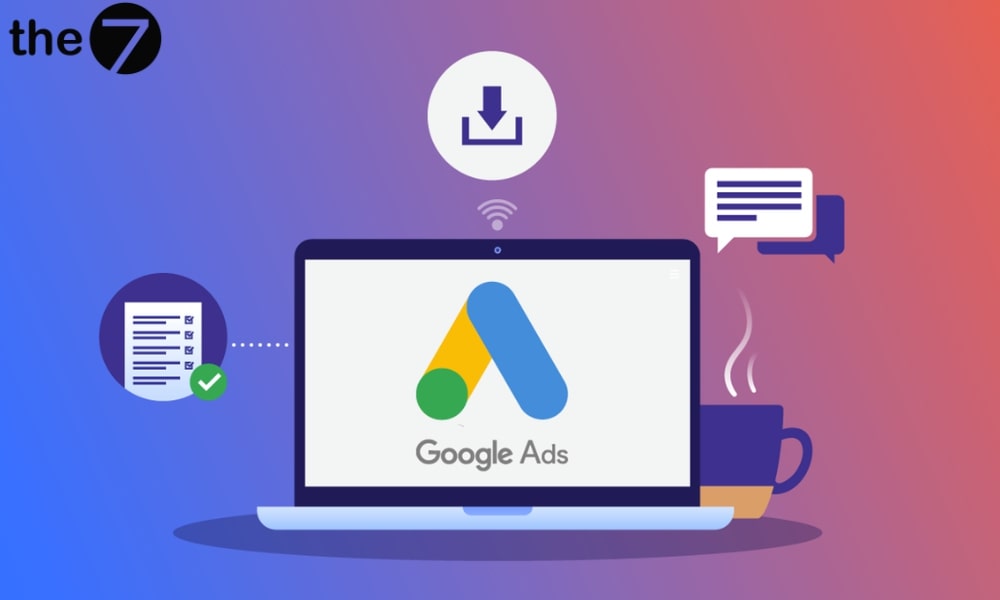
Các loại tài khoản Google Adwords hiện nay
Nền tảng Google Adwords hiện nay cho phép người dùng tạo 2 loại tài khoản, bao gồm tài khoản cá nhân và tài khoản MCC Google Adwords. Dưới đây là thông tin của hai loại tài khoản này:
Tài khoản cá nhân
Đây là loại tài khoản cơ bản, dễ sử dụng và phù hợp với bất kỳ cá nhân nào. Tạo tài khoản cá nhân cho phép bạn dễ dàng quản lý các chiến dịch quảng cáo. Tuy nhiên, nhược điểm của tài khoản cá nhân là còn tồn tại nhiều hạn chế, chưa hỗ trợ đầy đủ tính năng như tài khoản MCC Google.
Vì vậy, tài khoản cá nhân sẽ phù hợp với các cửa hàng và doanh nghiệp có quy mô nhỏ, chưa cần triển khai quá nhiều chiến dịch quảng cáo.
Tài khoản MCC Google Adwords
Tài khoản MCC Google Adwords dùng cho các đối tác quảng cáo Google. Vì vậy, loại tài khoản này cũng cung cấp đầy đủ tính năng hơn. Bạn sẽ được hỗ trợ tất cả các tính năng về quảng cáo, đồng thời được cập nhật nhanh chóng những cải tiến mới nhất. Doanh nghiệp cũng sẽ được hỗ trợ về mặt giá thầu khi thực hiện chiến dịch.
Ngoài ra, với tài khoản MCC Google Adwords, bạn có thể tạo và quản lý nhiều tài khoản quảng cáo khác nhau. Từ đó, người dùng được phép thực hiện nhiều chiến dịch quảng cáo cùng lúc mà không gặp phải khó khăn.
Do đó, nếu có thể, bạn vẫn nên tạo tài khoản Google Adwords MCC và tiến hành chạy quảng cáo trên loại tài khoản này để được hỗ trợ một cách tối ưu.
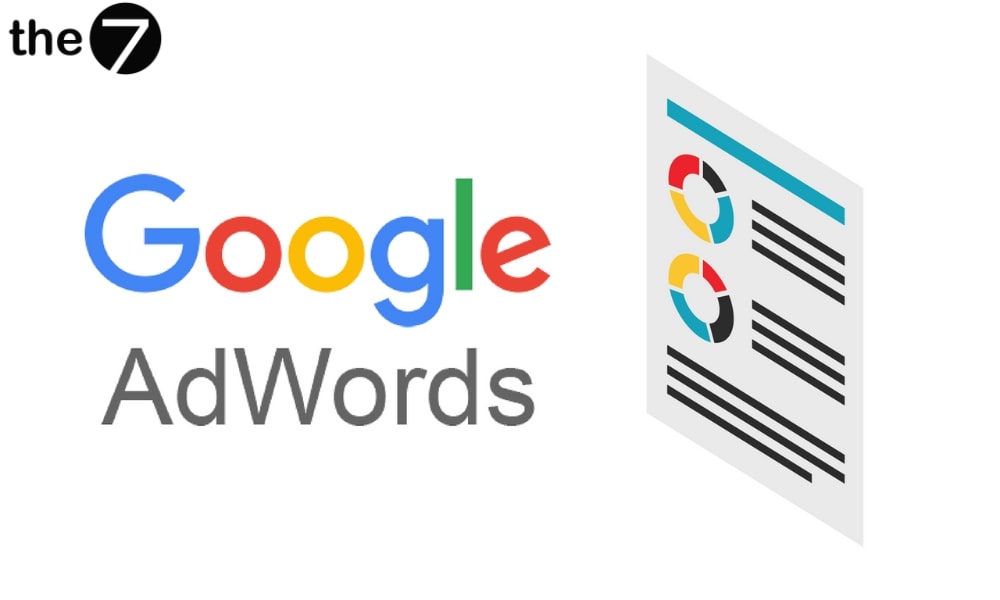
Cách tạo tài khoản quảng cáo Google Ads cá nhân đơn giản
Nếu chưa có tài khoản quảng cáo, bạn có thể tham khảo cách đăng ký tài khoản google adwords dưới đây:
Bước 1: Truy cập vào đường link https://ads.google.com/intl/vi_VN/home/.
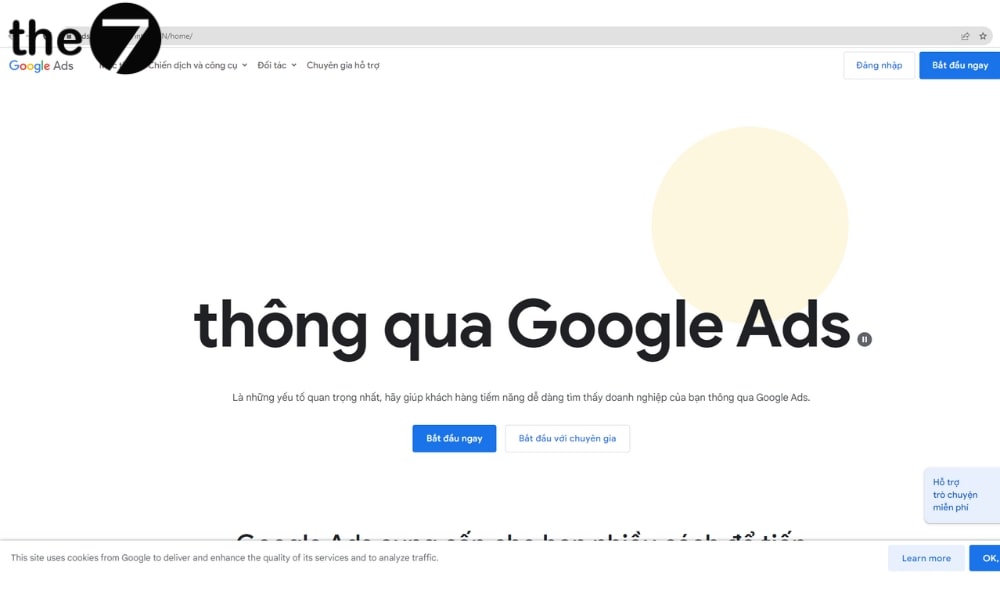
Bước 2: Bấm chọn Bắt đầu ngay.
Bước 3: Đăng nhập tài khoản mail cá nhân.
Lưu ý: Sau khi hoàn thiện bước này nghĩa là bạn đã có tài khoản quảng cáo trên nền tảng Google Adwords. Các bước tiếp theo sẽ hướng dẫn cách tạo chiến dịch quảng cáo.
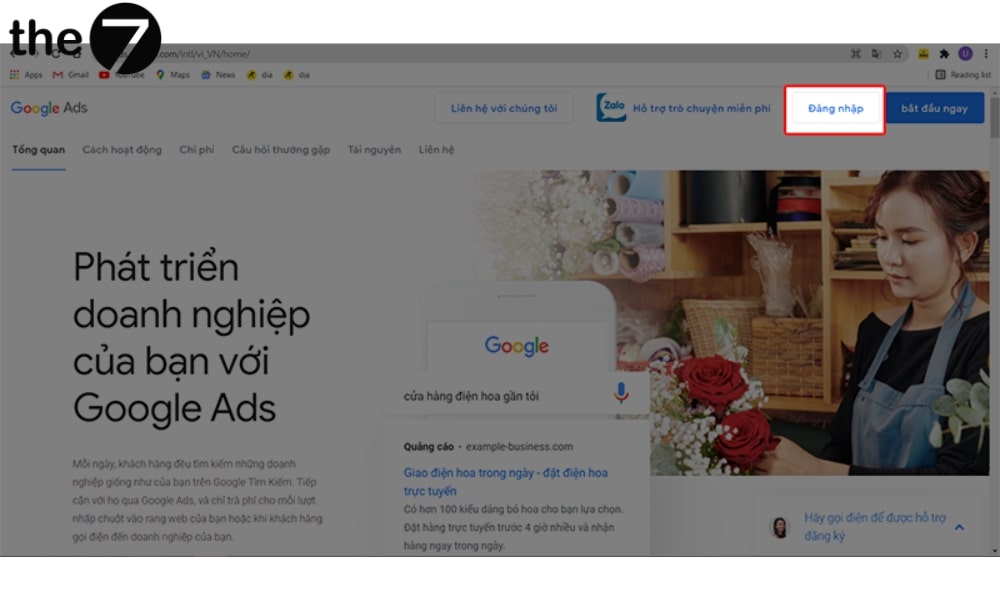
Bước 4: Lựa chọn mục tiêu quảng cáo phù hợp
Google Adwords cung cấp 3 sự lựa chọn, bao gồm:
- Gia tăng số lượng cuộc gọi đến
- Gia tăng số lượt bán hàng và đăng ký trên website
- Gia tăng lượng khách hàng ghé đến cửa hàng, doanh nghiệp.
Lưu ý: Sau khi đã chọn xong mục tiêu quảng cáo, bạn chọn tiếp theo để sang bước kế tiếp.
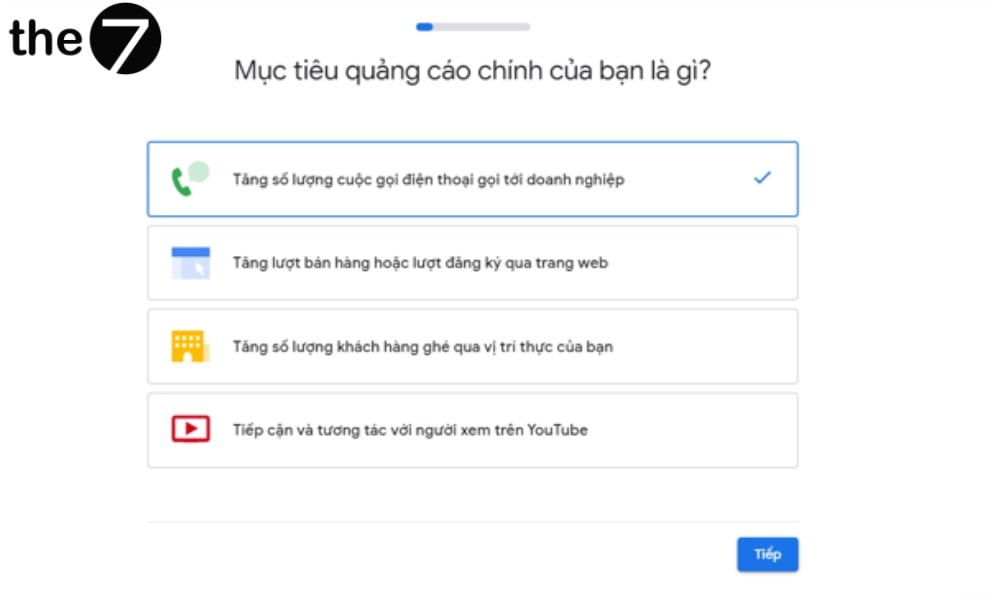
Bước 5: Nhập tên doanh nghiệp, cửa hàng và tên website. Sau đó nhấn chọn Tiếp theo.
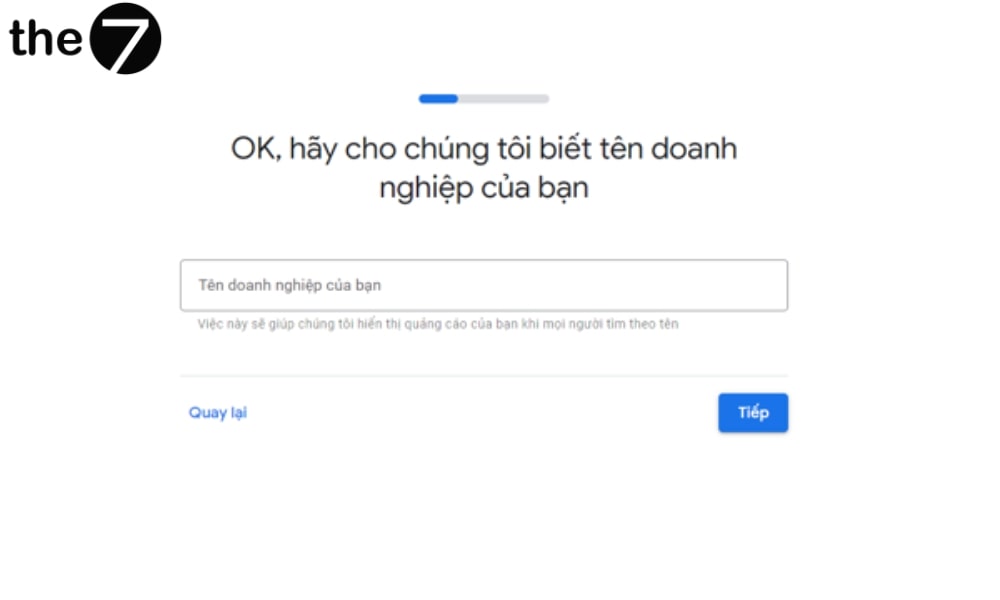
Bước 6: Lựa chọn khu vực quảng cáo
Bạn có thể chọn theo từng tỉnh thành hoặc quốc gia cụ thể. Nhấp vào ô tìm kiếm, tìm địa điểm và Google Adwords sẽ gợi ý cho bạn.
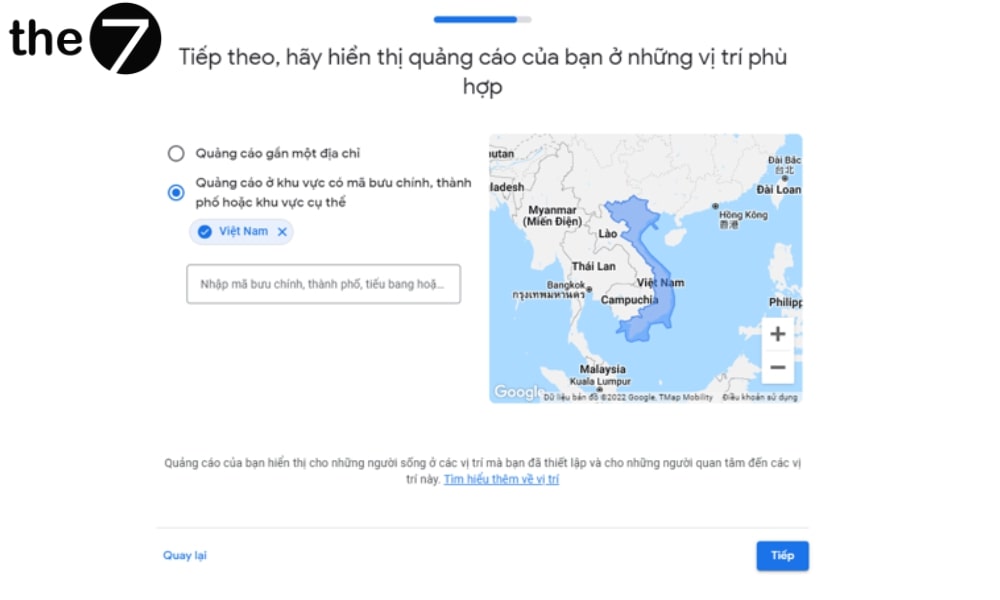
Bước 7: Xác định các sản phẩm và dịch vụ cần được quảng bá
- Đầu tiên, lựa chọn ngôn ngữ là Tiếng Việt
- Sau đó, chọn doanh nghiệp của bạn.
- Sau cùng, chọn dịch vụ và sản phẩm muốn quảng bá. Sau khi bạn nhập loại doanh nghiệp của mình, Google sẽ có gợi ý, hoặc bạn cũng có thể nhấp vào tab gợi ý để chọn cho nhanh.
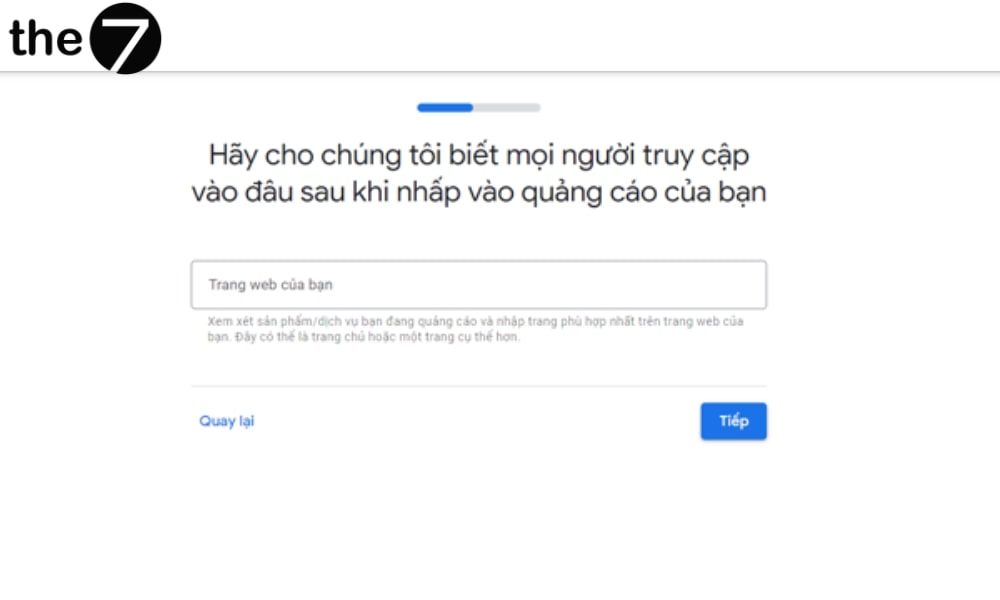
Bước 8: Hoàn thiện mẫu quảng cáo
*Lưu ý: Chú ý số ký tự giới hạn trong mỗi vùng văn bản. Bạn cũng có thể viết thêm một mẫu quảng cáo khác để sử dụng khi cần.
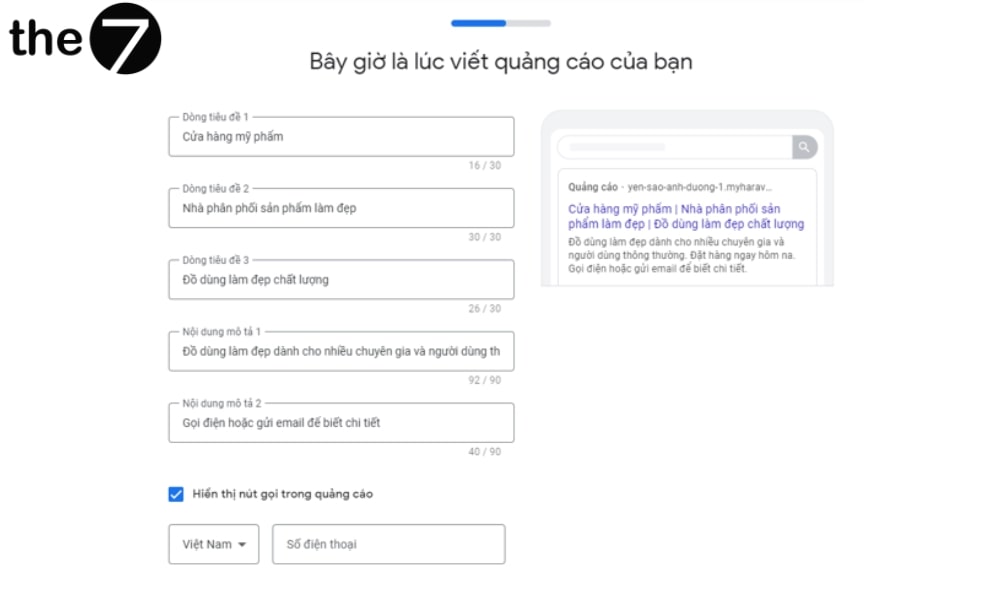
Bước 9: Nhập website đích quảng cáo.
Bạn có thể quảng cáo về trang chủ của website hoặc lựa chọn một trang sản phẩm, dịch vụ bất kỳ.
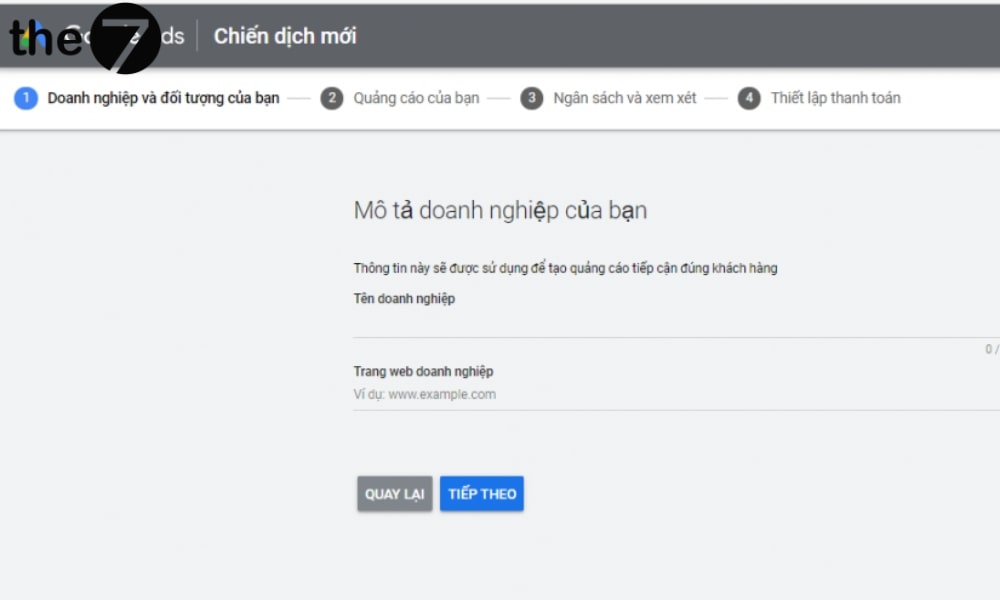
Bước 10: Thêm hình ảnh cho mẫu quảng cáo của bạn.
*Lưu ý: Có thể bỏ qua bước này nếu chỉ quảng cáo trên thanh tìm kiếm Google Search.
Bước 11: Thiết lập chi phí
Bạn có thể sử dụng mức chi phí được gợi ý từ Google, hoặc có thể tự thiết lập ngân sách cá nhân.
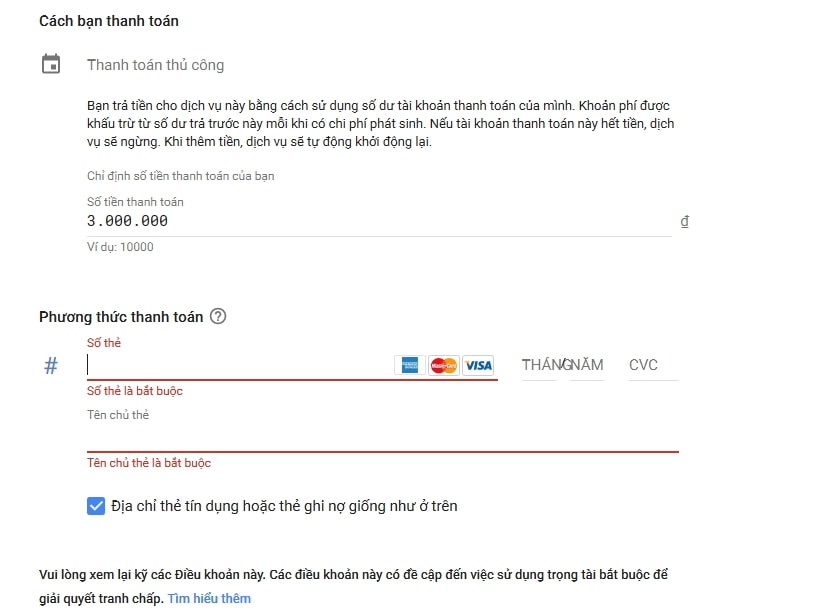
Bước 12: Xem lại toàn bộ chiến dịch quảng cáo.
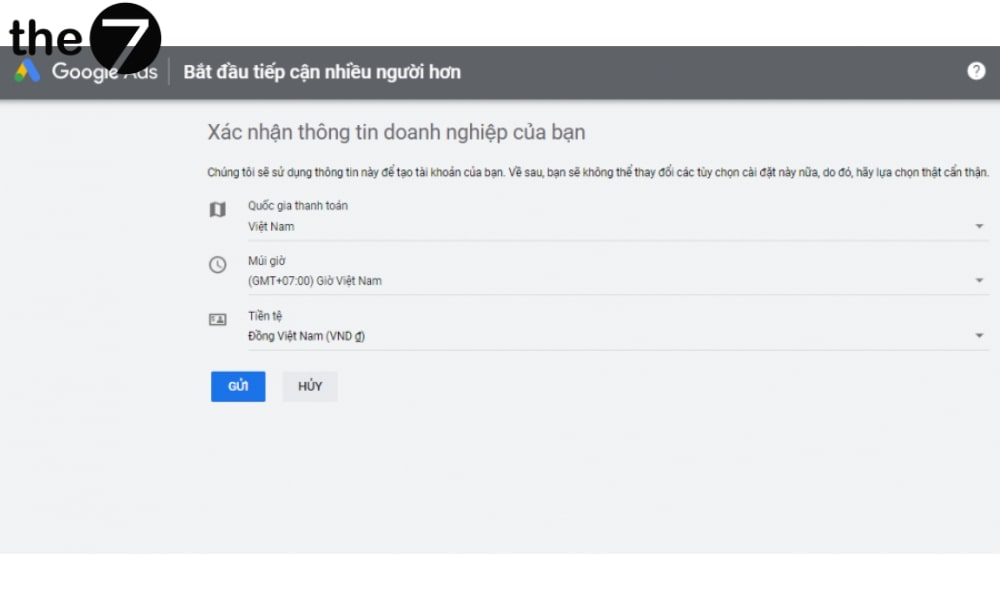
Bước 13: Xác nhận lại thông tin thanh toán. Trong phần này, quan trọng nhất chính là nhập thông tin chi tiết thẻ visa, bao gồm:
- Số thẻ.
- Ngày thẻ hết hạn.
- Mã thẻ (3 số cuối ở mặt sau).
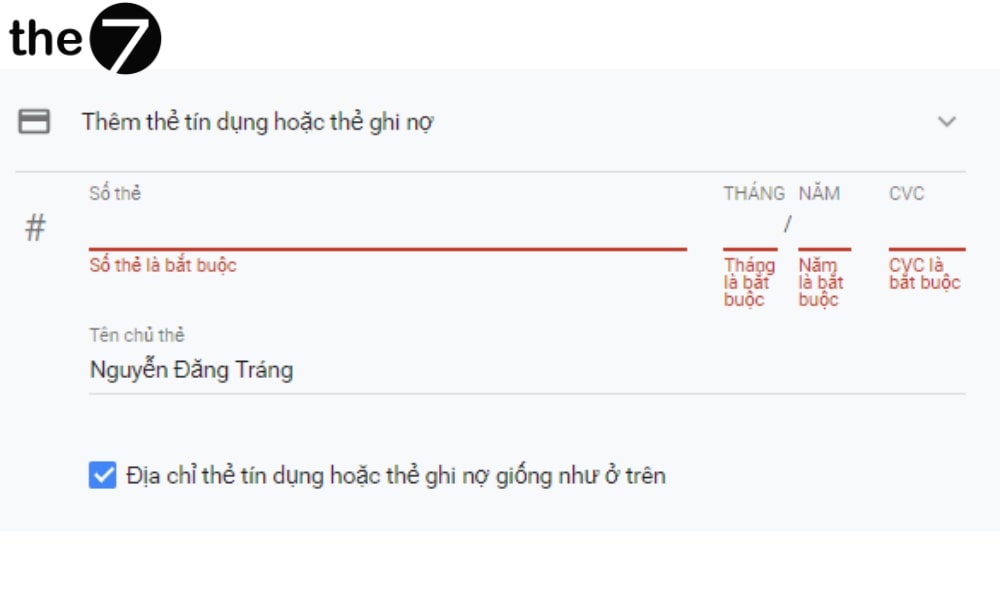
Bước 14: Nhấp chọn Đồng ý điều khoản từ Google, sau đó chọn Gửi. Như vậy là đã hoàn thiện cách tạo tài khoản google adwords và tạo chiến dịch quảng cáo đầu tiên.
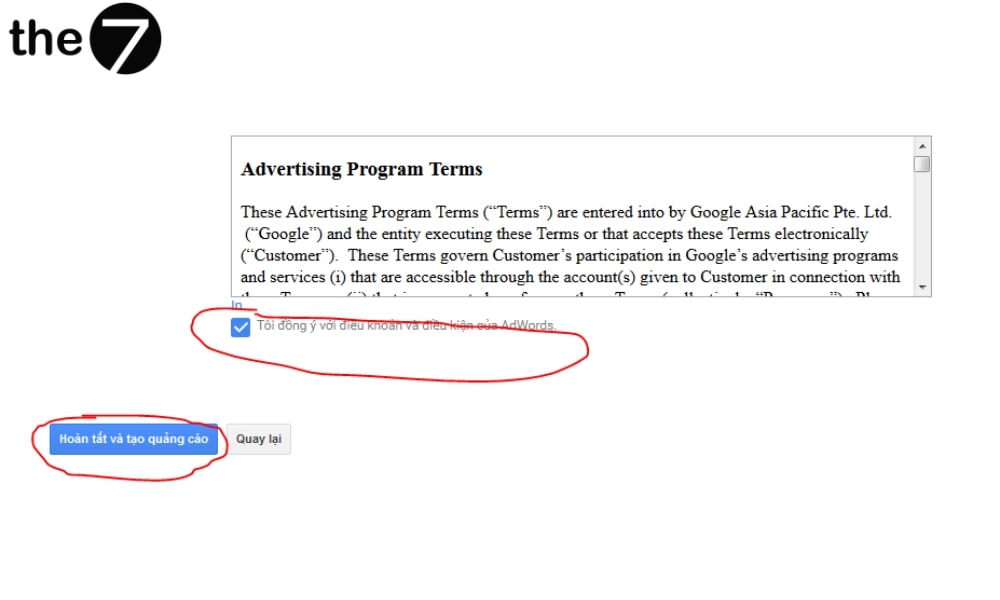
Cách thanh toán trên Google Adwords nhanh chóng
Dưới đây là hướng dẫn cách thanh toán trên Google Adwords nhanh chóng, đơn giản theo từng bước:
Bước 1: Truy cập vào Google Adwords sau đó chọn Đăng nhập.
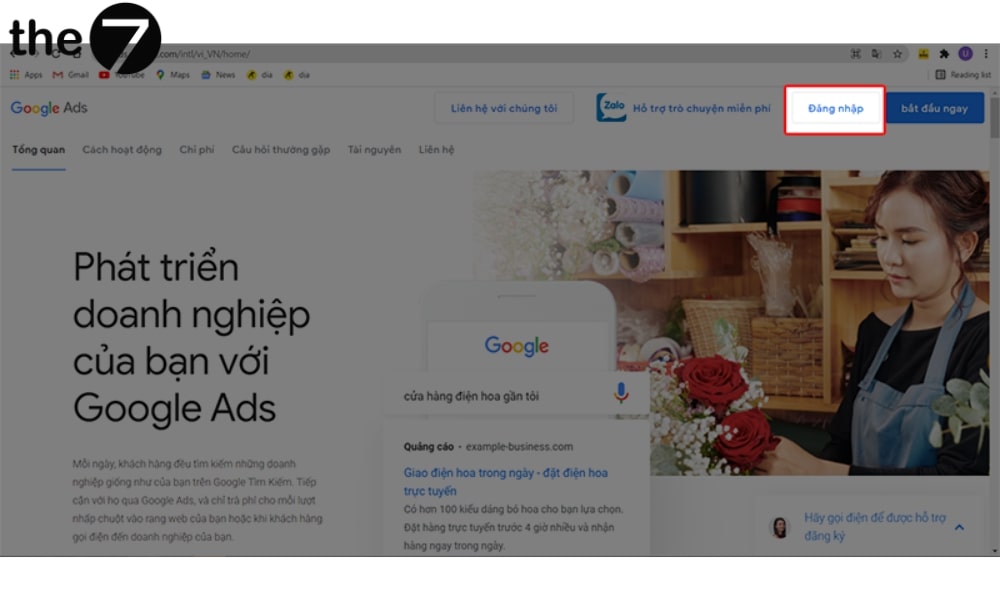
Bước 2: Lựa chọn tài khoản của bạn.
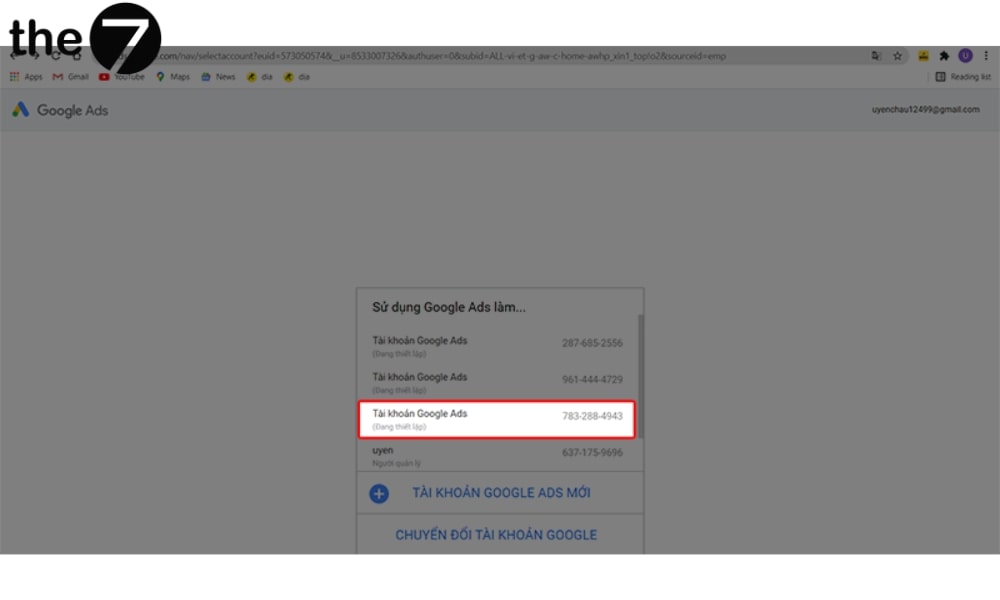
Bước 3: Nhấn chọn biểu tượng Cờ – lê trên trang chủ để mở giao diện thanh toán trên Google Adwords.
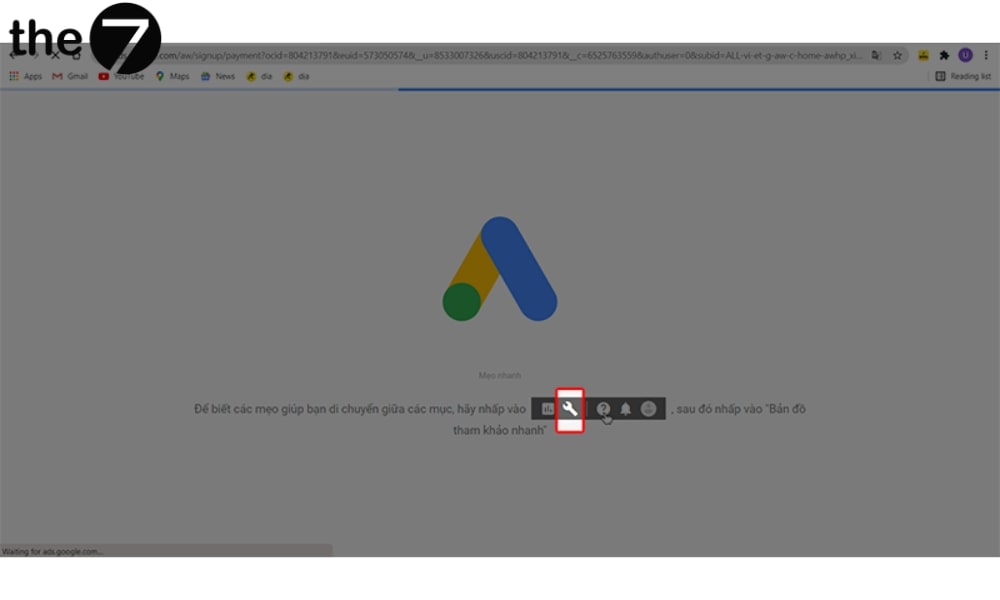
Bước 4: Điền các thông tin xác nhận theo mẫu.
Bước 5: Nhập đầy đủ và chính xác các thông tin trong bảng.
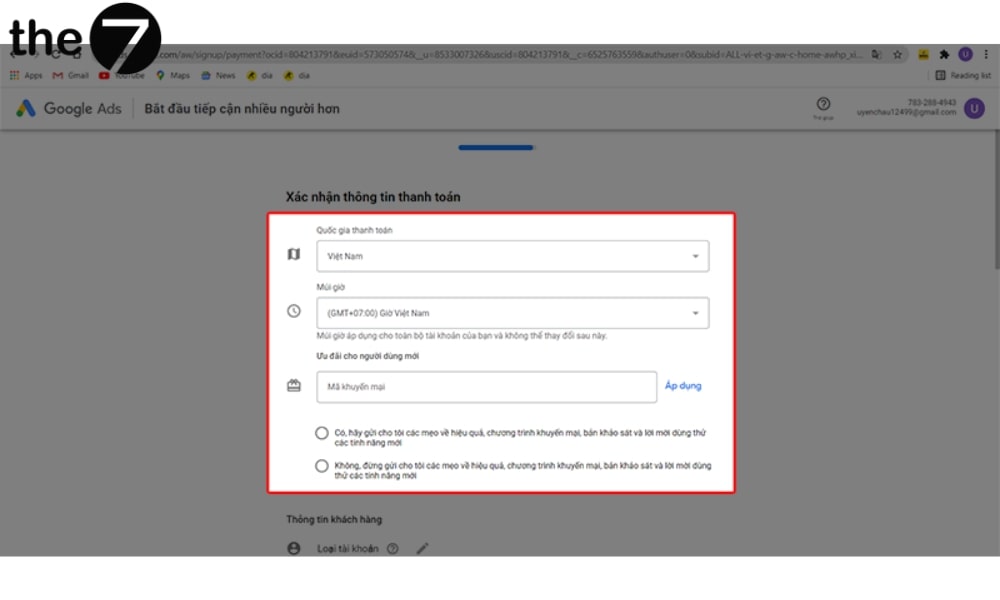
Bước 6: Lựa chọn phương thức thanh toán phù hợp
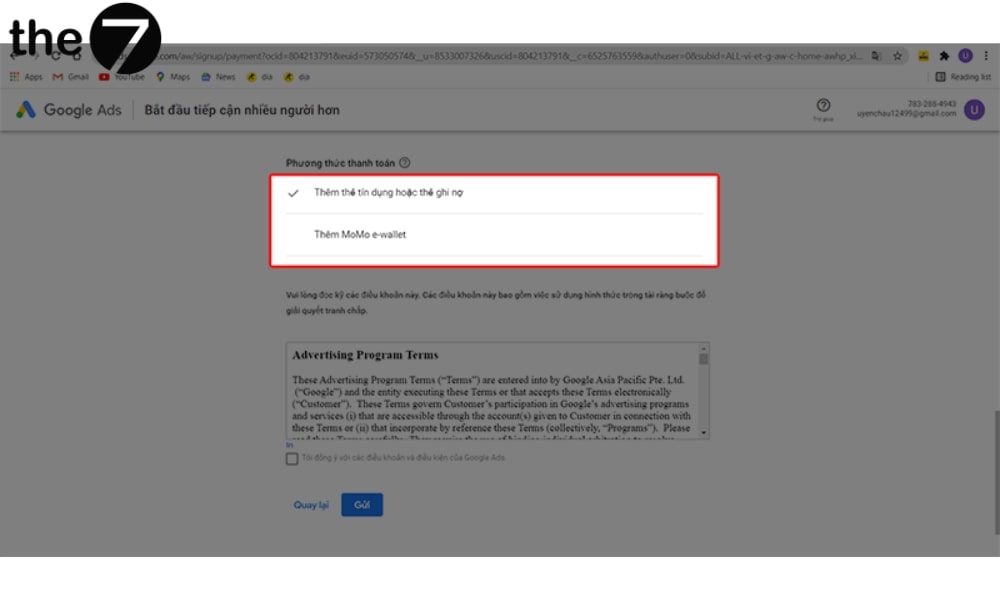
Bước 7: Tick vào ô Tôi đồng ý, sau đó nhấn Gửi để hoàn tất xác nhận thông tin thanh toán.
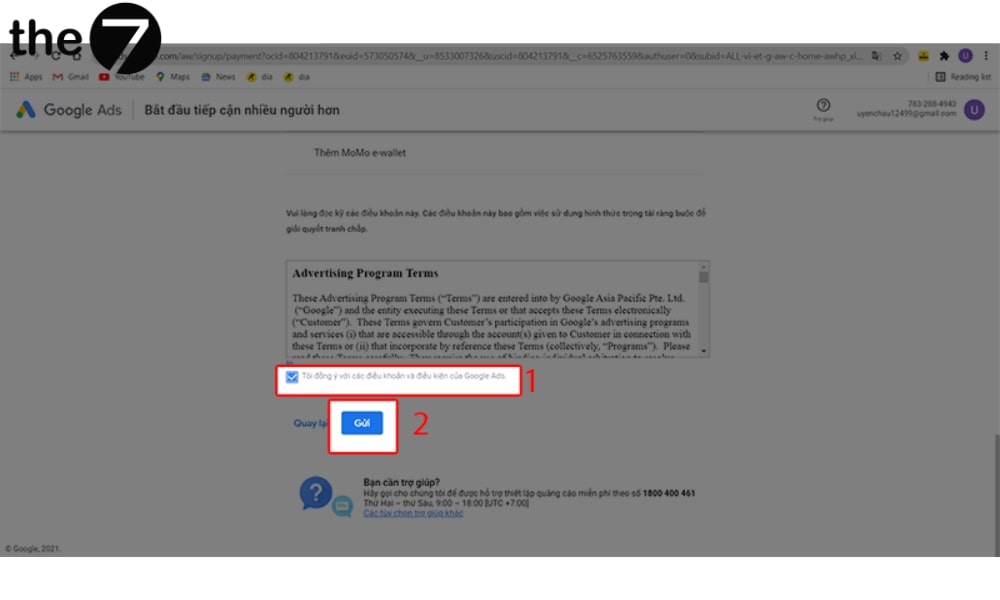
Những cấp độ truy cập trong phân quyền truy cập tài khoản Google Ads
Hiện nay, có 4 cấp độ để phân quyền truy cập tài khoản Google Ads, cụ thể:
Truy cập quản trị: Khi bạn ủy quyền quản lý truy cập cho người dùng, điều này có nghĩa là họ sẽ sở hữu sức mạnh tuyệt đối trên tài khoản Google AdWords của bạn, gồm:
- Nhận thông báo qua Email,
- Xem, quản lý và điều chỉnh các chiến dịch quảng cáo và cài đặt khác trên tài khoản,
- Có quyền cấp hoặc thay đổi quyền truy cập cho người khác,
- Hủy lời mời của các người dùng khác.
Truy cập thông thường:
Khi cấp quyền truy cập thông thường cho người dùng, họ sẽ có các quyền truy cập có hạn hơn so với quyền truy cập quản trị, cụ thể như sau:
- Được quyền nhận Email thông báo,
- Có quyền xem, điều chỉnh và quản lý tất cả các chiến dịch quảng cáo và cài đặt trên tài khoản,
- Người dùng sẽ không có quyền hủy hoặc thay đổi quyền truy cập của người khác.
Truy cập chỉ đọc: Khi được cấp quyền truy cập chỉ đọc, người dùng sẽ có các quyền sau:
- Nhận các Email thông báo của tài khoản,
- Đăng nhập và xem, chạy báo cáo của các chiến dịch,
- Duyệt các tab công cụ, phân tích, chiến dịch và cơ hội.
Truy cập bằng chỉ Email: Với những người dùng được phân quyền chỉ truy cập Email, họ sẽ không có khả năng đăng nhập vào tài khoản, mà chỉ có thể nhận Email thông báo cùng các báo cáo.
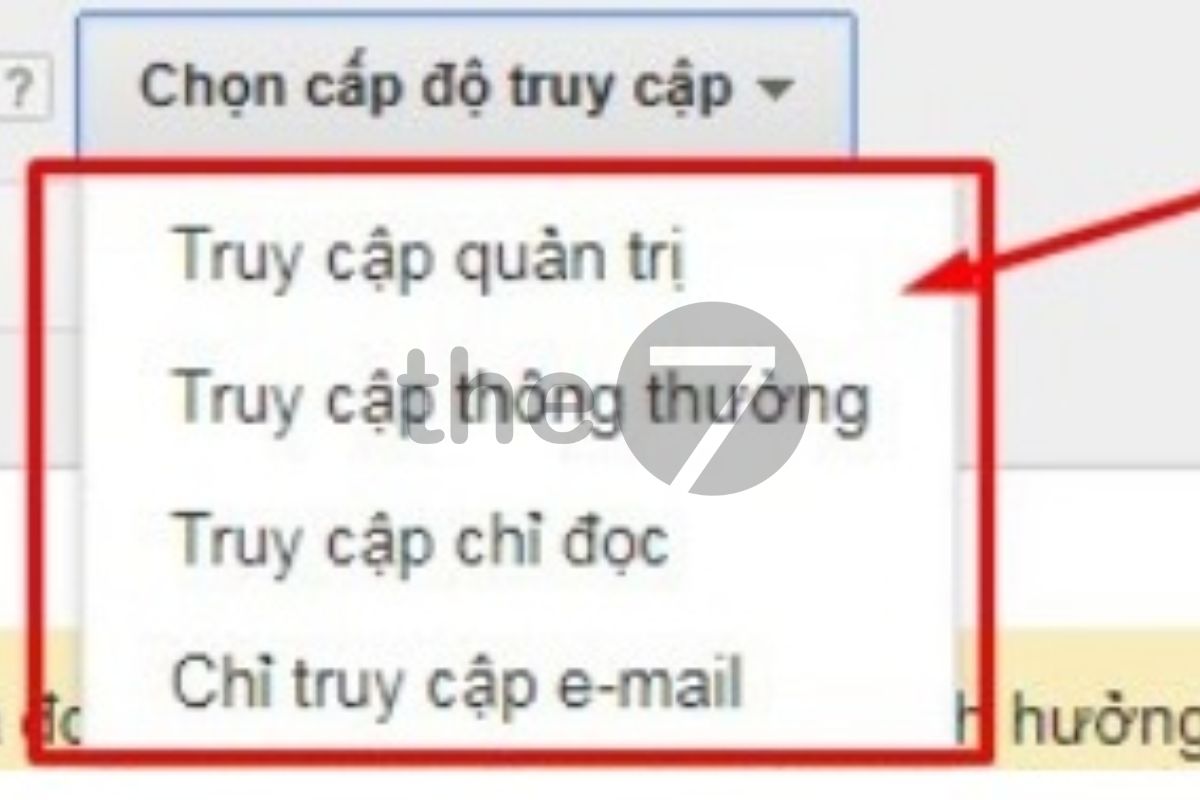
Phân quyền và xóa quyền truy cập tài khoản Google Ads
Cách phân quyền truy cập tài khoản Google Ads: Để thêm người dùng và phân quyền truy cập trên tài khoản Google Ads, bạn có thể tuân theo các bước sau:
- Bước 1: Đăng nhập vào tài khoản Google Ads đã tạo,
- Bước 2: Nhấn vào biểu tượng hình bánh răng để mở menu Cài đặt ở góc phải và chọn “Cài đặt tài khoản”,
- Bước 3: Trên thanh menu ở bên trái màn hình, chọn “Truy cập tài khoản”, sau đó nhấn vào “Người dùng”,
- Bước 4: Nhập thông tin của người dùng mới gồm địa chỉ Email, tên của người dùng bạn muốn thêm và chọn cấp độ truy cập bốn cấp độ sẵn có,
- Bước 5: Nhấp vào nút “Gửi lời mời”.
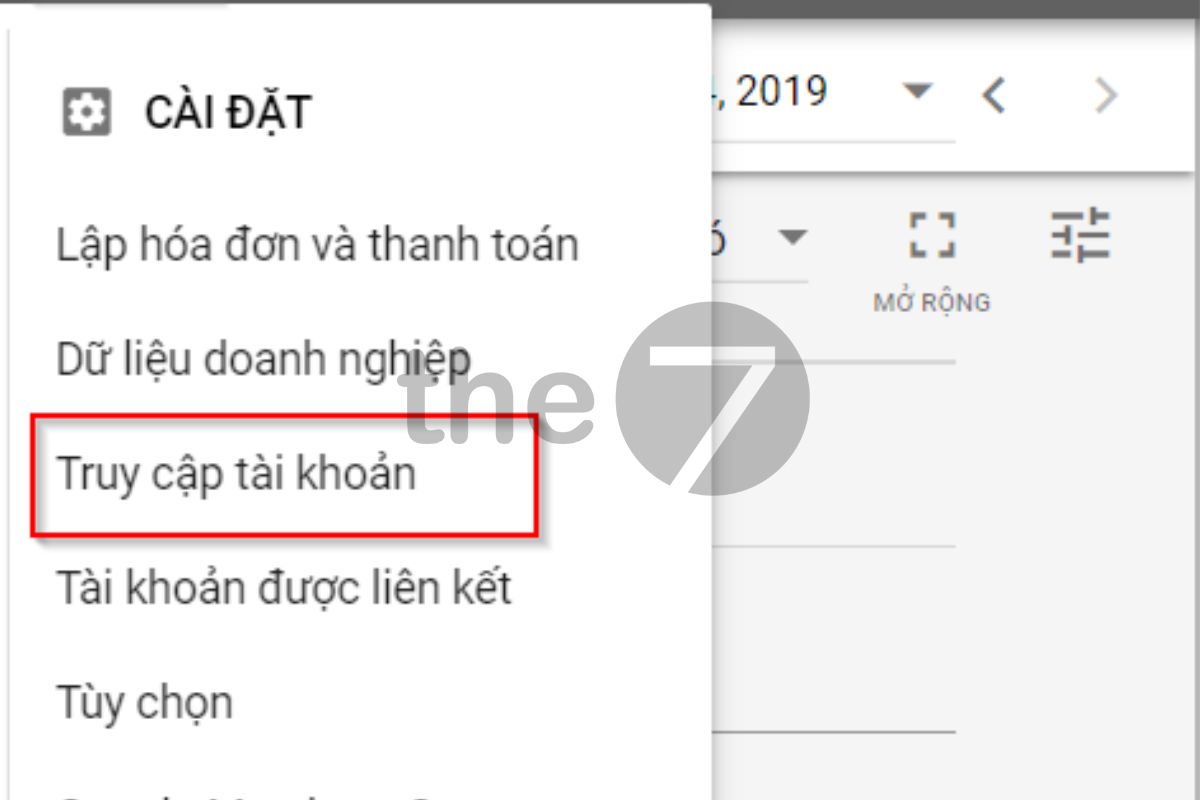
Cách xóa quyền truy cập tài khoản Google Ads: Để xóa quyền truy cập trên tài khoản đối với một người dùng cụ thể trên Google Ads, bạn có thể thực hiện các bước sau:
- Bước 1: Đăng nhập vào tài khoản Google Ads của bạn và truy cập vào mục “Cài đặt” bằng cách nhấp biểu tượng bánh răng và chọn “Cài đặt tài khoản”,
- Bước 2: Trong cửa sổ cài đặt, chọn “Quyền truy cập”,
- Bước 3: Tìm địa chỉ Email của người dùng mà bạn muốn xóa quyền truy cập trong phần “Người dùng có quyền truy cập tài khoản”,
- Bước 4: Sau khi tìm thấy, nhấp vào “Các hành động” và chọn “Chấm dứt quyền truy cập” để xác nhận việc xóa quyền truy cập của người dùng đó.
Liên kết và hủy liên kết Google Analytics với tài khoản Google Ads
Liên kết Google Ads với Google Analytics: Để tiến hành liên kết tài khoản Google Analytics với Google Ads, bạn cần có quyền chỉnh sửa thuộc tính Analytics và quản trị đối với tài khoản Google Ads của mình. Lưu ý rằng chỉ có các tài khoản Google Ads đang hoạt động mới có thể kết nối với Google Analytics. Thực hiện theo các bước sau đây để liên kết dễ dàng:
- Đăng nhập vào tài khoản Google Analytics hoặc bạn cũng có thể truy cập Analytics từ tài khoản Google Ads bằng cách nhấp vào “Công cụ và cài đặt” và chọn “Analytics”,
- Chọn mục “Quản trị” và đi đến thuộc tính mà bạn muốn liên kết,
- Trong cột “Thuộc tính”, chọn “Liên kết Google Ads”,
- Nhấp vào “+ Nhóm liên kết mới”,
- Chọn các tài khoản mà bạn muốn liên kết và sau đó nhấp vào “Liên kết”,
- Nhập tiêu đề cho nhóm liên kết,
- Bật chế độ liên kết cho mỗi chế độ xem trong thuộc tính mà bạn muốn xem dữ liệu Google Ads,
- (Tuỳ chọn) Bật báo cáo lượt hiển thị trên Mạng Hiển thị Google nếu cần thiết,
- (Tuỳ chọn) Cấu hình tính năng tự động gắn thẻ trong tài khoản Google Ads hoặc gắn thẻ các mục liên kết với Google Ads thủ công,
- Chọn “Liên kết tài khoản”.
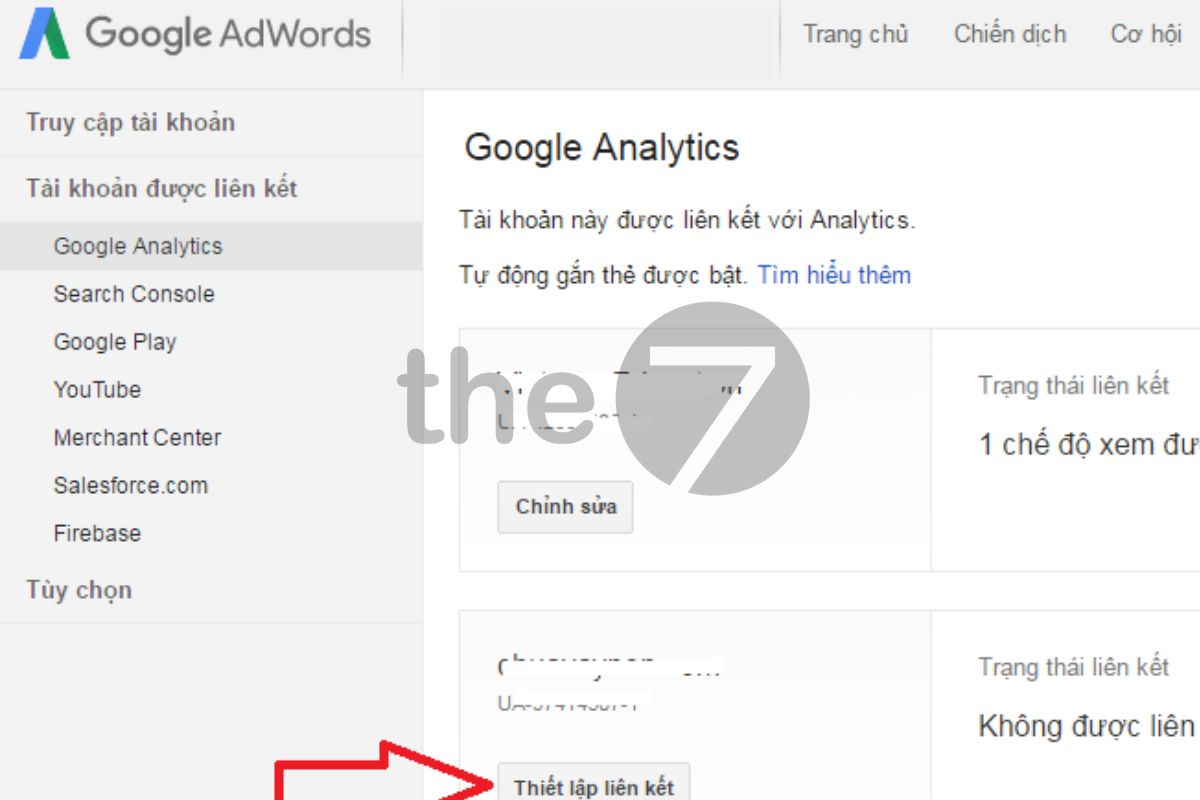
Hủy liên kết tài khoản Google Ads với Google Analytics: Bạn có thể thực hiện theo quy trình sau để hủy bỏ liên kết nhanh chóng, cụ thể:
- Đăng nhập vào Google Analytics,
- Trong giao diện của Google Analytics, chọn mục “Quản trị”,
- Tìm và chọn thuộc tính mà bạn muốn hủy liên kết với tài khoản Google Ads,
- Trong cột “Thuộc tính”, nhấp vào “Liên kết Google Ads”,
- Tìm và chọn nhóm liên kết mà bạn muốn xóa,
- Nhấp vào tùy chọn “Xóa nhóm liên kết”,
- Trong cửa sổ xác nhận xuất hiện, nhấp vào “Xóa” để hoàn tất quá trình hủy liên kết.
Như vậy, bài viết trên của The7 đã hướng dẫn bạn cách tạo tài khoản quảng cáo Google Adwords và thực hiện chiến dịch quảng cáo đầu tiên. Nếu còn bất cứ thắc mắc gì, đừng quên để lại bình luận ở bên dưới. Chúc các bạn thực hiện thành công.
>>> Xem thêm bài viết liên quan:
- Tổng hợp các chính sách Google Ads mới nhất 2024
- Nên thanh toán Google Adwords bằng thẻ gì năm 2024?
Nguyễn Đình
Bảo
Với tư cách là CEO The7, tôi cam kết chia sẻ kiến thức thực tế và hữu ích cho mọi người đọc. Tất cả các bài viết tại Website The7.vn đều dựa trên kinh nghiệm 7 năm thực chiến của tôi trong lĩnh vực Marketing bao gồm: quảng cáo Facebook, quảng cáo LinkedIn, quảng cáo Google, chiến lược Marketing,... Mong rằng bạn đọc tiếp thu được nhiều thông tin từ những bài blog này và áp dụng thành công trong thực tế.
Bài viết liên quan